Google Photos lagrar både bilder och videor. När det gäller redigeringsfunktioner kan du anpassa dina bilder genom att lägga till filter eller ändra andra element som belysning eller färg.

Men kan Google Foto redigera videor också? Det enkla svaret är - ja. Dessa redigeringsfunktioner är dock mycket mindre spektakulära än vissa andra, utsedda videoredigeringsappar.
Å andra sidan, ibland är dessa små justeringar mer än tillräckligt. I den här artikeln får du lära dig hur du redigerar videor med Google Photos och till och med gör korta filmer.
Hur man får åtkomst till videoredigering
Du kan lägga till mindre ändringar och trimma dina videor i Google Fotos videoredigerare. Processen består av att välja videon, komma åt videon och spara den på din lokala lagring.
Steg 1: Öppna videon som du vill redigera
För att redigera dina videor måste du använda Android- eller iOS-appen. Om du inte har det, ladda ner det från Play Store (Android) eller App Store (Apple). Fortsätt sedan med dessa steg:
- Starta till Google Foto-appen.
- Välj "Album".

- Välj albumet "Videos".

- Öppna videon som du vill redigera.
Efter detta kan du fortsätta med att redigera videon.
Steg 2: Redigera videon
När du öppnar videon som du vill redigera ska du klicka på redigera-knappen längst ner på skärmen. Detta bör ta dig till redigeringsskärmen. Här kan du ändra din video på tre olika sätt: Stabilisera, Rotera och Trimma.
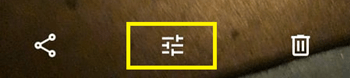
Alternativet "Stabilisera" finns i det nedre vänstra hörnet av skärmen. Du kan använda det här alternativet för att stabilisera en "skakig kamera" och göra din video smidig och lätt att följa.

Om du vill rotera din video kan du använda alternativet "Rotera" i det nedre högra hörnet av skärmen. Det här alternativet kommer att rotera videon 90 grader medurs varje gång du trycker på knappen. Du kan sedan välja om du vill att din video ska visas i stående eller liggande.

För att trimma videon trycker du bara på och drar fältet vid tidslinjen för att välja det intervall du vill trimma. Om du håller ribban lite längre kan tidslinjen utökas, vilket gör att du kan välja fler bildrutor. Detta beror vanligtvis på videons längd. När du har valt tidsintervall trycker du bara på alternativet "Spara" i det övre högra hörnet av skärmen.
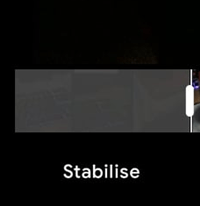
Steg 3: Avsluta
När du använder alla beröringar och redigeringar behöver du bara trycka på knappen "Spara" i det övre högra hörnet av skärmen. Din video kommer att sparas både på din lokala lagring och på Google Fotos-enheten.
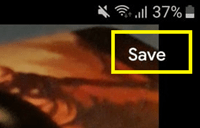
Att trimma och redigera delar av din stora video kan hjälpa dig att göra korta filmer genom att använda samma app. Läs mer om det i nästa avsnitt.
Hur man gör en kort film med Google Photos
Dina redigerade videor kan bli delar av en större film. Alternativt har Google Photos-appen också en funktion som låter dig göra korta filmer. Du kan kombinera flera videor och foton från din lagring. Om du vill testa den här funktionen, följ dessa steg:
- Starta Google Foto-appen.
- Tryck på fliken "Assistent" längst ned på skärmen.
- Välj "Film" under avsnittet "Skapa ny" på nästa skärm.

- Tryck på alternativet "Ny film" med "Välj foton och videor" som visas under.

- Välj objekt för din nya film. Du kan välja upp till femtio.
- Tryck på knappen "Skapa" längst upp till höger på skärmen.
Ytterligare filmredigeringsverktyg
Från filmredigeringsskärmen kan du välja ordning på dina foton och bilder. Gör detta genom att hålla ett objekt och dra det över eller under ett annat objekt.
Det översta objektet kommer att visas först och det nedersta objektet kommer att visas sist. Du kan också trimma längden på media genom att hålla och dra i tidslinjefältet.
Om du vill lägga till ljud till videon, tryck bara på musiknotikonen och lägg till ett trevligt bakgrundsspår. Google Photos tillhandahåller också flera standardbakgrundsspår som du kan använda.
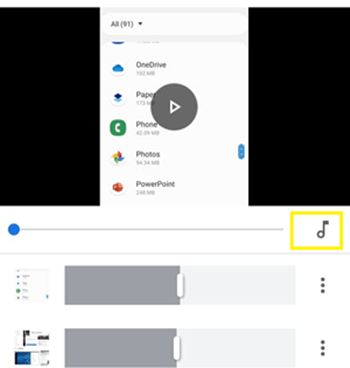
När du är klar sparar du filmen så att du kan dela den med dina vänner på sociala nätverk.
Få redigeringsfunktioner, men fortfarande effektiva
Sammanfattningsvis – Google Foto kan redigera videor, men erbjuder bara mindre funktioner. Det finns inga filter, ytterligare effekter, övergångar eller andra verktyg i andra seriösa videoredigeringsappar.
Dessa mindre redigeringar är dock extremt effektiva om du bara vill trimma eller rotera din video, och de kan fungera om du vill blanda utvalda klipp och bilder. Om du letar efter något mer bör du förmodligen redigera videor i en annan app.
Vilka appar använder du för att redigera dina videor? Tycker du att Google Photos är tillräckligt? Dela dina erfarenheter i kommentarsfältet nedan.













